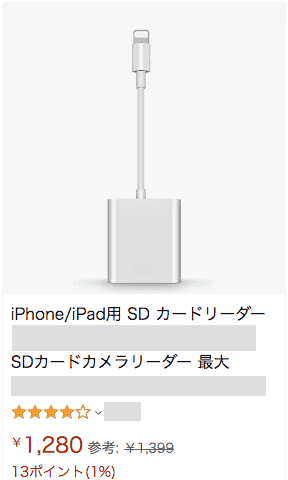パソコンあり/なしでiPhoneの動画をDVDに焼く方法
 5.8K
5.8K
 0
0
「iPhoneで撮った家族の思い出や旅行の動画、スマホの中に溜まっていませんか?」子どもの運動会や友人との大切な瞬間を記録した動画は、何度も見返したくなる宝物。でも、スマホの容量はすぐにいっぱいになってしまいますし、「このまま消えてしまったらどうしよう」と不安になることもあるはず。そんなときに便利なのが、iPhoneの動画をDVDに焼いて保存する方法です。DVDにしておけば、テレビの大画面でみんなで楽しめるうえ、長期保存にも最適です。
本記事では、パソコンなしでiPhoneの動画をDVDに焼く方法から、初心者でも使いやすいDVDライター(iPhone対応)の紹介まで、わかりやすく解説しています。「携帯の動画をDVDに焼く方法 iPhone版が知りたい!」という方にもぴったりの内容です。思い出をしっかり残したい方は、ぜひ最後までご覧ください。
1.パソコンでiPhoneの動画をDVDに焼く方法
自力でパソコンでiPhoneの動画をDVDにしたい場合は、DVD書き込みソフトを使う必要があります。また、下記の設備を用意する必要もあります。
- パソコン
- 外付けDVDドライブ(パソコンに内蔵のがない場合)
- 空のDVDディスク
初心者で、外付けDVDやDVDディスクを購入しなければいけない方の場合は、下記の注意事項が少し役に立つと思います。DVDを焼く経験のある方ならば、適当に読み飛ばしてください。
注意事項①
DVDドライブの購入について、Macのみ対応、Windowsのみ対応、MacとWindows両対応などのDVDドライブがありますので、OSに合わせて購入する必要があります。

注意事項②
読み込み専用DVDドライブもありますので、「読み込みと書き込み両用」のDVDドライブを買いましょう。
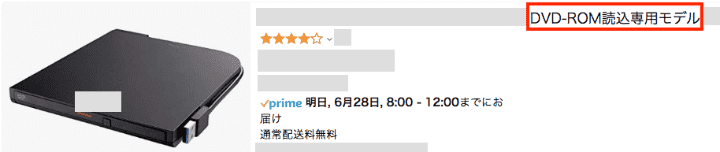
注意事項③
DVDディスクの購入について、DVDディスクの種類は様々で、DVD±R、DVD±RW、片面1層(DVD-5)、片面2層(DVD-9)などがあります。DVDに焼きたいiPhone動画のサイズなどに合わせてディスクを選びましょう。
| DVD-R | 一度だけデータを記録できます。最も互換性の高いディスク。他のパソコンやDVDプレーヤーで再生するにはファイナライズをする必要があります。 |
|---|---|
| DVD+R | 一度だけデータを記録できます。ファイナライズしなくてもDVDプレーヤーで再生できます。 |
| DVD-RW | 1000回くらいデータを書き込んだり書き換えたりできます。DVDプレーヤーで再生するにはファイナライズをする必要があります。 |
| DVD+RW | 1000回くらいデータを書き込んだり書き換えたりできます。ファイナライズしなくてもDVDプレーヤーで再生できます。 |
| 片面1層(DVD-5) | 4.7GBのデータを記録できます。 |
| 片面2層(DVD-9) | 8.5GBのデータを記録できます。 |

注意事項④
DVDを書き込む場合は、データDVDとDVD-Videoの2つの形式があります。焼いたiPhone動画をDVDプレーヤーを通して大画面テレビで見たい方はぜひ、DVD-Video形式でDVDを作成できるソフトを選んでください。
データDVD形式:データを記録するための形式で、この形式で焼いたDVDはDVDプレーヤーで再生できません。
DVD-Video形式:パソコンでも家庭用DVDプレーヤーでも再生できる形式です。
では、どのソフトを選べばいいでしょうか?この記事では、Cisdem DVD Burnerを紹介します。
1.1iPhoneの動画をDVDに焼くソフト
iPhoneの動画をDVDに焼いて、テレビで見たい場合は、Cisdem DVD Burnerがオススメです。対応できる動画の形式が多く、動画編集やDVDメニュー作成などの機能もあります。
主な機能
- MP4、AVI、ASF、M4V、MKV、MOV、QT、WMVなど、様々な動画形式に対応;
- トリミング、クロップ、エフェクト追加、透かし追加、音量調整などで動画を編集する;
- チャプター追加、字幕追加などもできる;
- 無料のDVDメニューテンプレートを提供する;
- DVDメニューをカスタマイズできる;
- ディスクに焼く前にプレビューして確認できる;
- 同じ内容を複数のDVDディスクに作成できる;
- macOS 10.12および以降、Windows 11/10に対応。
全ての用意ができましたら、実際にiPhoneの動画をDVDに焼いてみましょう。
1.2Cisdem DVD BurnerでiPhone動画をDVDに焼く方法
1. iTunes、AirdropなどでiPhoneにある動画をパソコンに移動します。あるいは、ケーブルでiPhoneをパソコンに接続して、動画を移動します。また、iCloudやGoogle Driveなどのクラウドストーレージサービスを使うのもいい方法です。iPhoneの動画を一旦SDカードに転送し、またSDカードをパソコンに接続して動画をパソコンに転送するのもOKです。たくさんの方法があります。
2. Cisdem DVD Burnerをダウンロード、インストール、起動します。
 無料ダウンロード macOS 10.12とそれ以降
無料ダウンロード macOS 10.12とそれ以降  無料ダウンロード Windows 10とそれ以降
無料ダウンロード Windows 10とそれ以降
3. ドラッグ&ドロップでiPhoneの動画をソフトに追加します。下でディスクの容量や動画の品質などを設定します。動画が多い場合は、大容量のディスク(片面2層、DVD-9)を使いましょう。テレビ放送方式は「NTSC」に設定します。
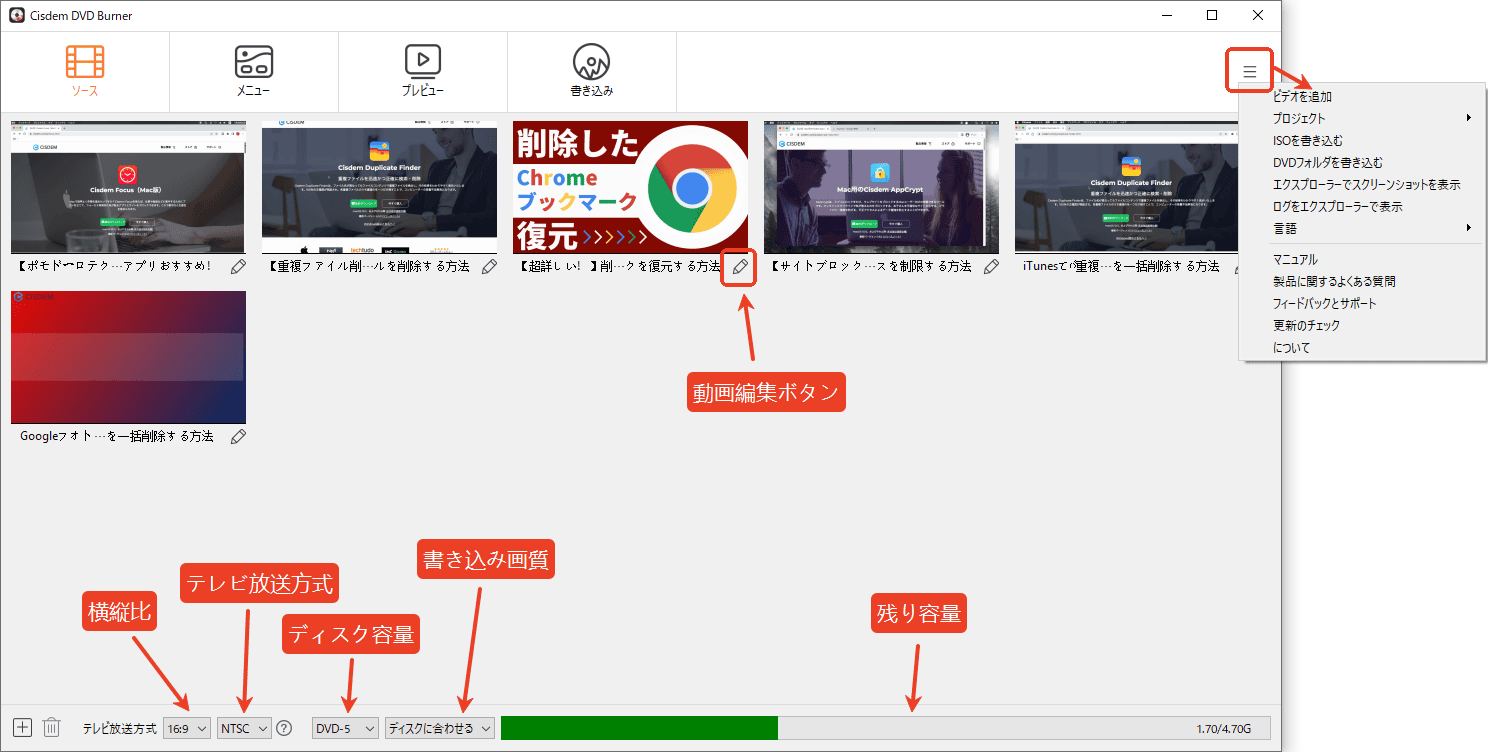
4. 動画のサムネイルの右下にある ボタンを押して、動画編集画面に入ります。編集する必要がない場合は直接次のステップに進んでください。
ボタンを押して、動画編集画面に入ります。編集する必要がない場合は直接次のステップに進んでください。
トリミング、クロップ、画面回転、反転、透かし追加、エフェクト追加、字幕追加、チャプター追加、音量調整などができます。
編集完了後、「保存」をクリックしてメイン画面に戻ります。
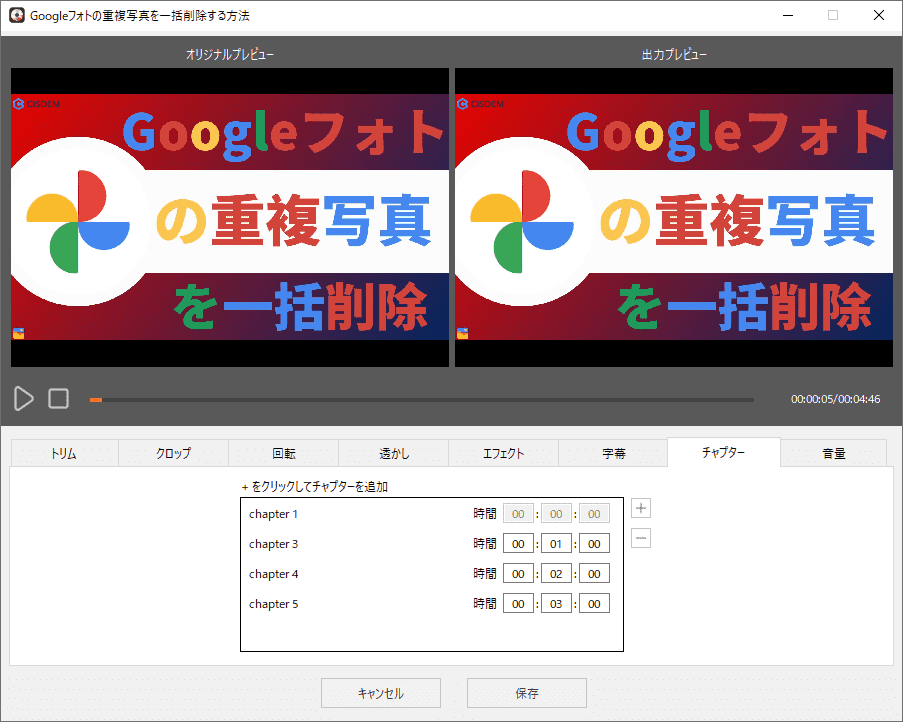
5. 「メニュー」タブに移動します。右カラムの「テンプレート」タブでメニューのテンプレートを選びます。メニューがいらない場合は⑤の「メニューなし」にチェックを入れて、次のステップまで進んでください。
右カラムでテンプレートをカスタマイズできます。
一つのメニューページに4つのタイトルが表示されます。今回は6つのタイトルを追加しましたので、2つのページに分けられています。①のようです。
④のボタンでタイトルを前の・次のページに移動したり、新しいページを作成したりできます。
チャプターを作成した場合、そのタイトルの下にチャプターメニューが表示されます。②のようです。チャプターメニューを作成するかしないかは選択できます。
③の「サムネイル」ボタンをクリックすれば動画の好きなシーンをそのタイトル・チャプターのサムネイルにすることができます。
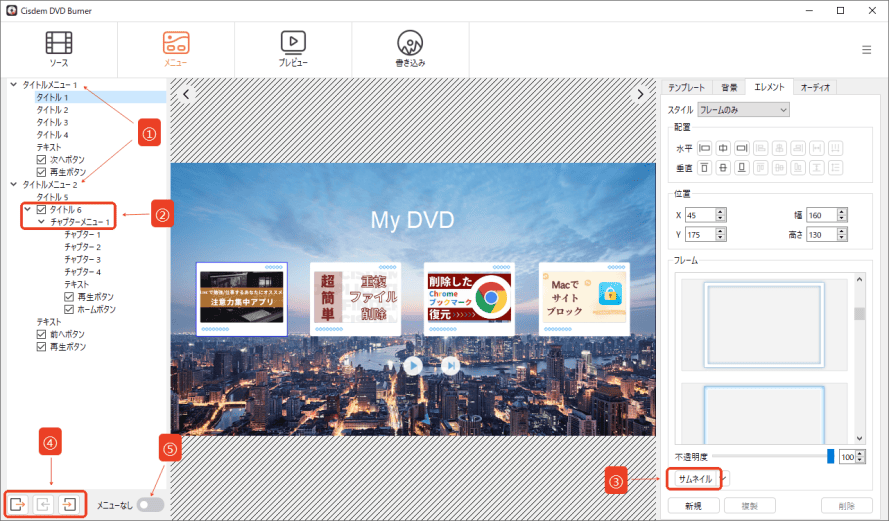
6. 「プレビュー」タブに移動します。DVDをプレビューして確認できます。
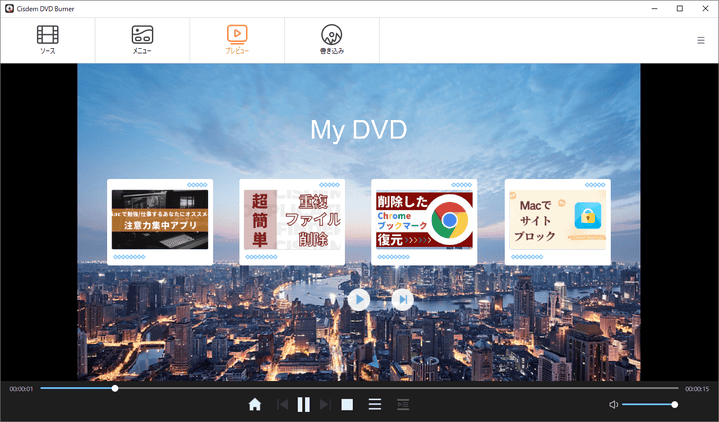
7. 最後は「書き込み」タブに移動し、出力設定を行います。「書き込む」をクリックすればiPhoneの動画をDVDに焼くことができます。複数のDVDを焼きたい場合は「コピー数」を設定してください。
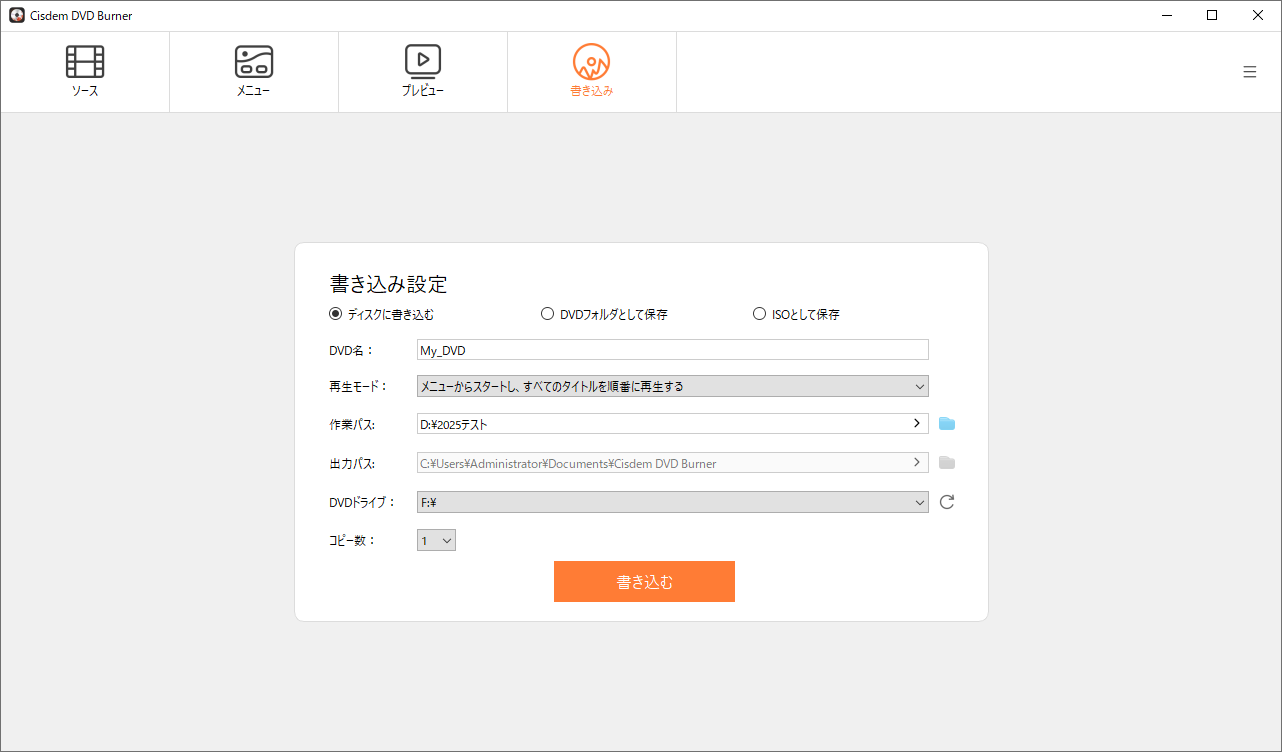
2.パソコンなしでiPhoneの動画をDVDに焼く方法
パソコンがない場合は、DVDライターを使うか、専門業者に頼む必要があります。
2.1DVDライターを使ってiPhoneの動画をDVDに焼く方法
下図のように、パソコンがなくてもDVDを作成できる「DVDライター」があります。
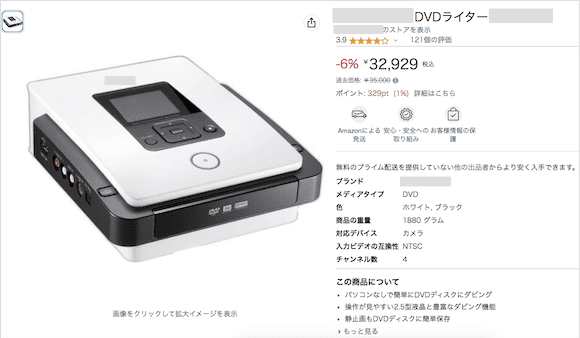
一部のDVDライターは、直接ビデオカメラやSDカードなどから動画をDVDに焼けます。iPhoneで撮影した動画をSDカードに転送すれば、パソコンがなくてもDVDに書き込めるようになります。

ただし、アマゾンで検索してみましたが、DVDライターを販売している店が少なく、それにその内の多くは中古品となっていますので、最新式のデバイスに対応できないかもしれません。また、特定のデバイスにしか対応できないDVDライターもあります。購入前はきちんと確認しましょう。
DVDライターでiPhoneの動画をDVDに焼く手順
- iPhoneの動画をSDカードなどに転送します。iPhone用のSDカードリーダーがありますので、あまり複雑な操作をしなくてもできるはずです。
![]()
- DVDライターに電源を入れて、空のDVDディスクを挿入します。
- iPhoneの動画が保存されているメモリーカードをDVDライターに挿入します。
- DVDを焼き始めます。詳しい操作手順はメーカーや製品によって違ってきますので、取扱説明書を読んでから操作を行いましょう。
![]()
2.2専門業者に頼んでiPhoneの動画をDVDに焼く方法
専門業者に頼むのに、2つの方法があります。
一つは、業者さんのアプリをインストールして、iPhoneの動画をアップロードすればDVDディスクが届くサービスです。つまり直接ネットで注文すればOKです。
毎月1枚まで無料でDVDを作成してくれるサービスもあるそうです。
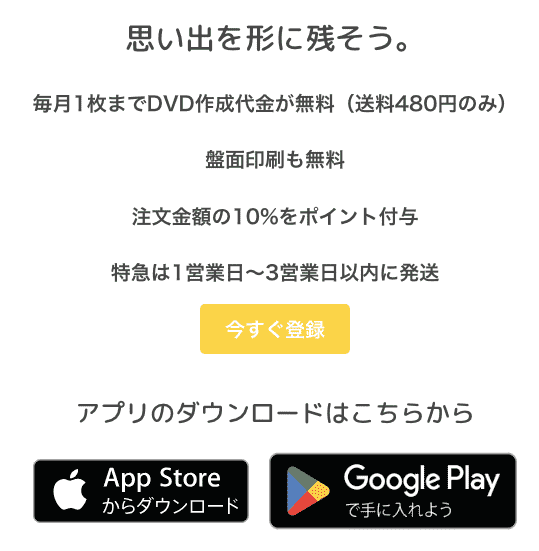
もう一つは、店舗までスマホを持っていき、注文するという方法です。スマホやパソコンの操作にあまり詳しくない方にオススメです。店員さんがいますので、わからないところがあれば店員さんに聞いていいですし、いっそうのこと全部操作してもらったりすることもできます。それに実在の店舗があることはなんとなく信頼性が高い感じがしますね。

専門業者に頼めばDVD書き込みに失敗したりする可能性が低く、自分が時間をかけて焼く必要も無くなりますので、一部の方に向いています。ただし、数十枚のDVDを焼く必要がある場合は、かなりお金がかかります。また、繁忙期の場合、すぐ焼いてもらえないかもしれませんので、急いている時はさらに料金がかかります。そして、一度に焼ける動画のサイズにも制限があるようですので、注文する前に注意事項を確認しておきましょう。
まとめ
iPhoneで撮影した動画をDVDに焼く方法は以上になりま。DVDに保存すれば、テレビの大画面で楽しんだり、大切な思い出を長期保管したりするのに最適です。本記事では、携帯の動画をDVDに焼く方法(iPhone対応)を、パソコンを使う方法とパソコンなしでiPhoneの動画をDVDに焼く手段の両方からご紹介しました。用途や環境に合わせて、自分に合った方法を選んでみてください。初心者でも簡単に使えるDVDライター iPhone対応ソフトもあるので、ぜひ気軽に試してみましょう。


JK TamはCisdemのリード開発者であり、クロスプラットフォームソフトウェア開発における20年以上の実践的経験を編集チームにもたらしています。現在、データ復旧およびDVD書き込みに関連するすべての記事の主要技術承認者を務めています。